نمایش زمانهای مختلف جغرافیایی در ساعت سینی سیستم ویندوز 7 (راهنمای تازه کارها)
آیا شما نیاز به مشاهده چند زمان مختلف در محدوده های زمانی جغرافیایی سراسر جهان دارید؟ در اینجا ما نگاهی خواهیم داشت به نحوه افزودن ساعت مناطق مختلف به ساعت سینی سیستم ویندوز 7.
ساعت جدید و بهبود یافته نوار وظیفه
ساعت ارائه شده در سینی سیستم ویندوز 7 کمی نسبت به نسخه های قبلی به روز تر شده است. این ساعت زمان جاری همراه با تاریخ امروز را نشان می دهد ، در حالی که نسخه های قبلی ویندوز فقط به طور پیش فرض زمان را نشان می داد.
اگر شما بر روی نشانگر ساعت در سینی سیستم کلیک کنید ، یک ساعت عقربه ای خواهید دید که وظیفه اش نشان دادن زمان جاری است و در کنارش تقویمی قرار دارد که تاریخ امروز را در ماه جاری نمایش می دهد . شما می توانید زمان فعلی را تغییر داده یا یا ساعتهای بیشتری را با کلیک کردن بر روی لینک date and time settings در پایین اضافه کنید.
با این کلیک، پنجره Date and Time باز می شود که در آن می توانید زمان جاری سیستم خود ، تاریخ (با کلیک روی دکمه Change date and time) و منطقه جغرافیایی سکونت خود را (با دکمه Change time zone) تغییر داده و تنظیم نمایید.
برای اضافه کردن ساعتهای اضافی به نوار وظیفه برگه ساعتهای اضافی (Additional Clocks) را انتخاب کنید. شما می توانید حداکثر 2 ساعت دیگر اضافه کنید؛ فقط کافیست گزینه نمایش این ساعت (Show this clock) را در یک یا هر دو ساعت اضافی تیک دار کنید، سپس منطقه جغرافیایی که شما می خواهید وقت محلی آنجا نشان داده شود را از لیست کرکره ای انتخاب کنید، در آخر هم اگر مایل بودید نامی را در فیلد نوشتاری خالی (display name) وارد کنید که به شما کمک کند به یاد داشته باشید که آن زمان برای چه موردی است.
شما میتوانید هر نامی که با آن راحت تر هستید در این قسمت وارد کنید و هیچ محدودیتی در این زمینه نیست فقط بهتر است نام انتخابی به شما کمک کند تا به یاد داشته باشید آن ساعت برای چیست. برای مثال ، اگر مادربزرگ شما در شرق دنیا زندگی می کند، و شما وقت محلی مکان زندگی او را می خواهید وارد کنید نامش را «مادر بزرگ» (Grandma) بگذارید بطوریکه همواره با نگاه به این ساعت به ذهنتان نام مادربزرگ خطور می کند و می فهمید در خانه مادر بزرگ ساعت چند است و هرگز بد موقع مزاحم استراحت او نخواهید شد! یا شما می توانید نام منطقه و یا مخفف منطقه زمانی مورد نظر خود را در صورتی که برای شما راحت تر است وارد کنید.
حال پس از تایید پنجره ها با بردن نشانگر ماوس روی ساعت موجود در نوار وظیفه ویندوز می توانید از هر سه زمان(زمان شما و دو زمان اضافی) به سرعت آگاهی یابید.
اگر هم روی ساعت نوار وظیفه کلیک کنید ، 3 ساعت عقربه ای را می بینید. آن ساعت بزرگتر نشانگر زمان جاری در منطقه خود شماست، در حالی که ساعتهای دیگر آنهایی هستند که شما قبلا اضافه کرده اید. آنها حتی روز هفته را هم در آن مناطق درست زیر ساعت نشان می دهند و این مورد خصوصا اگر آن منطقه در زمان فعلی شما در روز دیگری قرار داشته باشد برای ما حائز اهمیت است.
استفاده از ساعت های زمانی مختلف در ابزارک ساعت دیواری
اگر شما بخواهید اوقات محلی نقاط بیشتری از مناطق جهان ( بیش از 3 وقت محلی ) داشته باشید، و یا صرفا ساعت ها همیشه برای مشاهده جلوی چشمان شما قرار بگیرند، ساعت دیواری روی دسکتاپ بهترین راه برای انجام این کار است.پس بر روی دسکتاپ کلیک راست کرده و ابزارک ها(Gadgets)را انتخاب کنید تا اگر ساعت روی دسکتاپ نیست آن را اضافه کنید.
ابزارک ساعت دیواری را از گالری ابزارک ها به هر کجای دسکتاپ که دوست دارید درگ کنید (با کلیک ماوس آن را گرفته و با نگه داشتن کلید سمت چپ ماوس روی دسکتاپ ببرید و سپس رها کنید!)
برای سفارشی کردن ابزارک ساعت دیواری خود با نام و وقت محلی خاص ، بر روی دکمه آچار کلیک کنید تا پنجره گزینه ها باز شود.
حالا می توانید یک نام برای ساعت خود وارد کنید و منطقه زمانی را هم از لیست انتخاب کنید. به طور پیش فرض ابزارک ساعت دیواری زمان محلی پیش فرض کامپیوتر که در سینی سیستم است را نشان می دهد، اما شما می توانید منطقه زمانی را با انتخاب از لیست مناطق زمانی به آن بدهید، تا همیشه به یاد داشته باشید در حال حاضر در منطقه مورد نظر شما ساعت چند است. زمانی که این کارها را انجام دادید روی OK کلیک کنید.
همانطور که ملاحظه می کنید ابزارک ساعت دیواری ظاهری جدید پیدا کرده به این ترتیب که نامی که وارد کرده اید را در وسط ساعت، نشان می دهد و با کلیک ماوس روی ساعت دیواری، زمان در قالب دیجیتال و am (پیش از ظهر) و pm (بعد از ظهر ) بودن وقت محلی مورد نظر نشان داده می شود.
حتی می توانید درست همانند بانک ها یا فرودگاه ها چند ساعت با زمان های مناطق مختلف جغرافیایی جهان را روی میز کار خود به روشی که در بالا گفته شد داشته باشید! (همانند تصویر زیر)
نتیجه
اگر چه ارائه ساعتهای اضافی یکی از ویژگی های پیشگامانه در ویندوز 7 به حساب نمی آید اما به هر حال به شیوه هایی بهتری می توانیم به زمانهایی از مناطق جهان که دانستن آن در هر لحظه برای کار یا زندگی مان حائز اهمیت است اطلاع یابیم. به خصوص تجار و کسانی که دائما در سفرند برایشان دانستن زمان در کشورها و قاره های مختلف برای جلسات و کنفرانس های مرتبط با کسب و کارشان اهمیت حیاتی دارد، اما در دنیای دهکده جهانی شده امروز، برای همه ما به طور فزاینده مهم است که از زمان محلی دوستان و آشنایانمان در دیگر کشور ها اطلاع داشته باشیم تا ارتباطات به شکل بهتری انجام پذیرد.
هی! چه کسی می دانست می توانید این همه کار با ساعت ویندوز انجام دهید؟
منبع: howtogeek

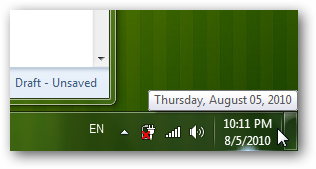

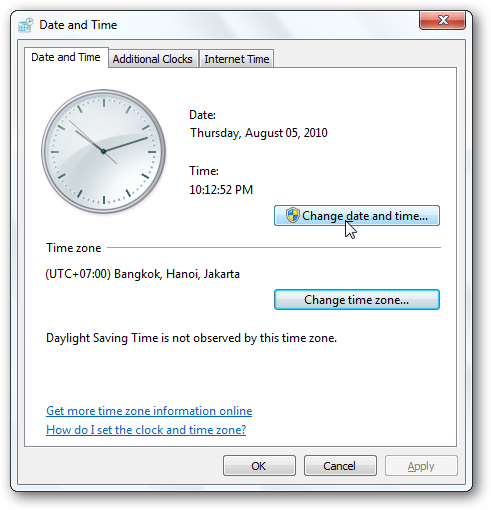
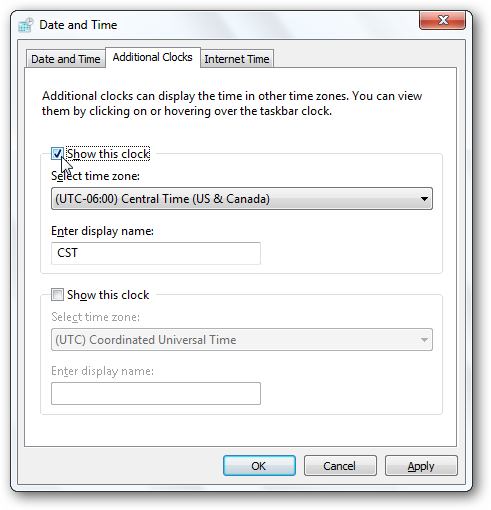
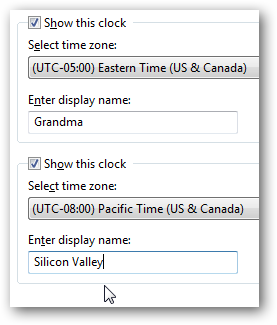


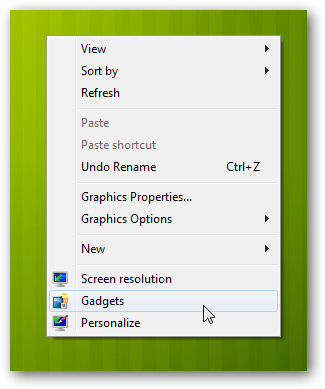


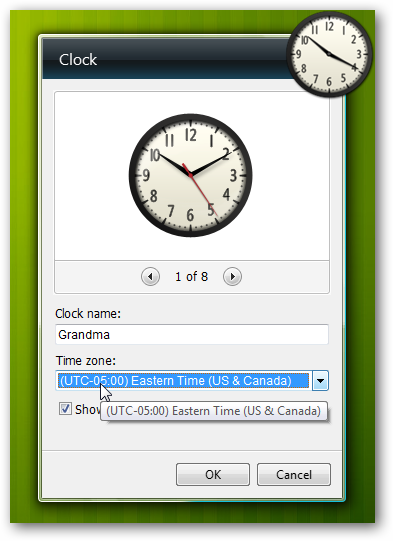
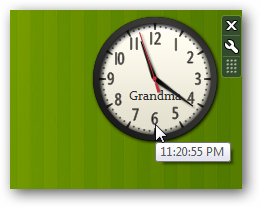
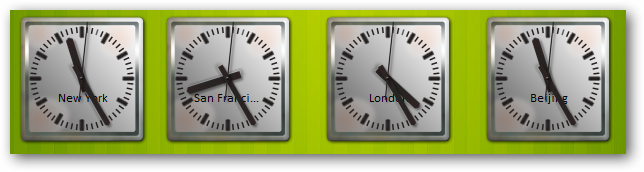
خوب است سایت شما من از شما تشکر میکنم .
درباره ی ویندوز7 بیشتر توضی دهید ؟